Das Einthusan Kodi Addon bietet euch mit Bollywood Filme in Originalsprache. Es gibt Filme der Kategorien Hindu, Tamil, Telugu, Malayalam, Kannada, Bengali, Marathi und Punjabi. Außerdem ist eine Suchfunktion vorhanden. Wir zeigen, wie das Addon installiert wird.
Hinweis zum Schutz eurer Identität
Bevor wir starten, weisen wir darauf hin, dass das Streamen bestimmter Inhalte über Kodi nicht legal ist. Um die eigene Privatsphäre zu schützen, empfehlen wir die Nutzung eines VPNs. Mit einem VPN wird eure Internetverbindung verschlüsselt und Identität verschleiert. Außerdem lassen sich für bestimmte Dienste Ländersperren umgehen.
Wir empfehlen unseren Testsieger CyberGhost (hier zum Test), der die höchste Sicherheitsstufe garantiert und mit einem fairen Preis aufwartet. Der Dienst betreibt über 9200 Server in mehr als 100 Ländern. CyberGhost bietet ebenfalls eigene Apps für Amazon Fire TV, Windows, Android und weiteren Plattformen an. Weitere VPN-Tests findet ihr HIER.
Kodi-Tipps.de steht in keinerlei Verbindung zu Kodi oder den Entwicklern von Addons. Dieser Beitrag dient dazu, die Installation eines Video-Addons zu veranschaulichen. Für den Inhalt dieser Addons sind die entsprechenden Entwickler verantwortlich.
Einthusan Kodi Addon installieren
HINWEIS: Diese Erweiterung ist nicht mehr online! Schaut für geeignete Alternativen in unsere Liste der BESTEN Kodi Addons.
Fügt zunächst „http://a4k.redditreaper.tech/addons/“ als Medienquelle hinzu. Wie ihr eine Medienquelle unter Kodi hinzufügt, erklären wir euch in unserer entsprechenden Anleitung.
Startet Kodi und klickt im Hauptmenü auf den Punkt „Addons“.

Klickt oben links auf das Paket-Symbol.

Klickt anschließend auf „Aus ZIP-Datei installieren“.
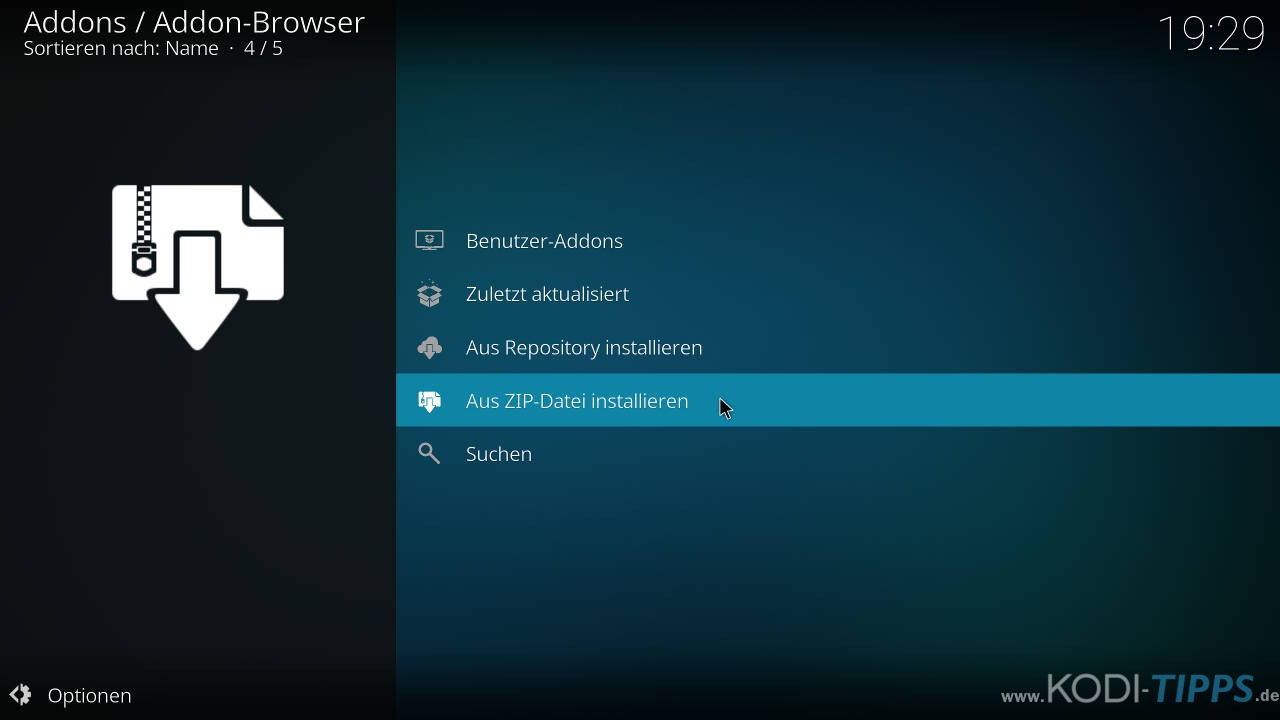
Solltet ihr zum ersten Mal ein Addon oder Repository aus einer ZIP-Datei installieren, meldet Kodi, dass das Installieren aus unbekannten Quellen deaktiviert ist. Wählt den Punkt „Einstellungen“ aus.

Aktiviert den Punkt „Unbekannte Quellen“.

Bestätigt die anschließende Warnung mit „Ja“.

Wählt nun erneut den Punkt „Aus ZIP-Datei installieren“ und öffnet die entsprechende Medienquelle, die ihr eben angelegt habt. In diesem Beispiel heißt sie bei uns „redditreaper“.

Klickt auf die ZIP-Datei „repository.reasonsrepo-1.0.1.zip“. Die Versionsnummer im Dateinamen kann möglicherweise höher sein als in diesem Beispiel.
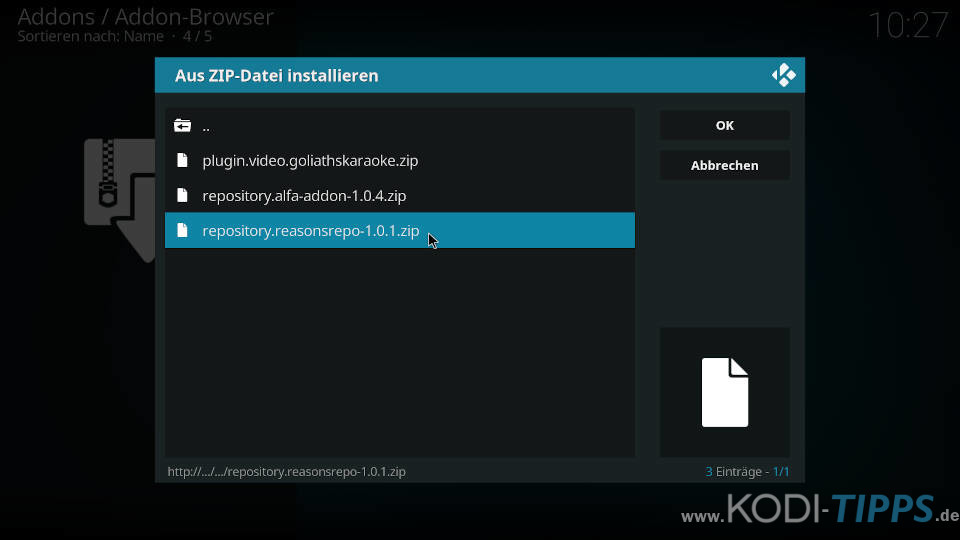
Nach wenigen Augenblicken erscheint am oberen rechten Bildschirmrand der Hinweis, dass das Reasons Repository erfolgreich installiert wurde.
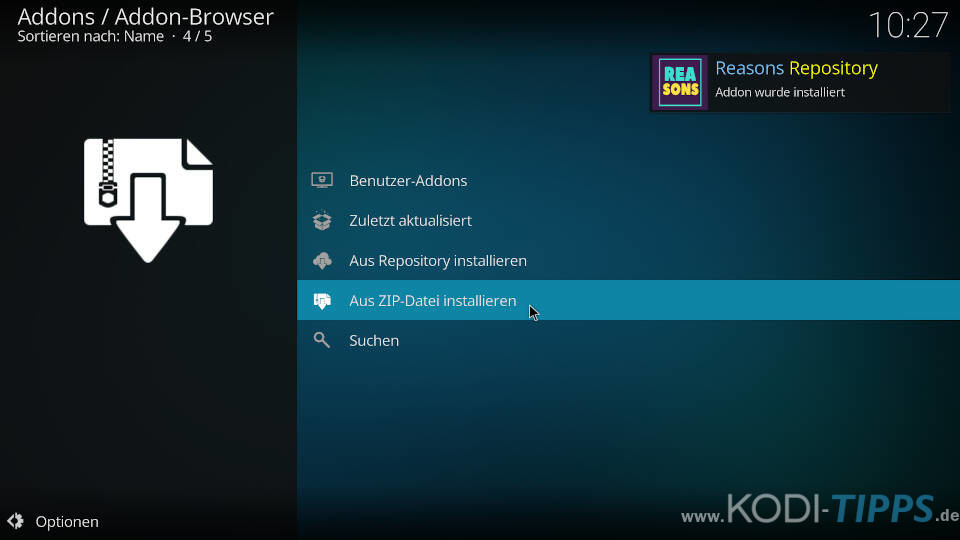
Klickt im Addon-Browser anschließend auf den Punkt „Aus Repository installieren“.
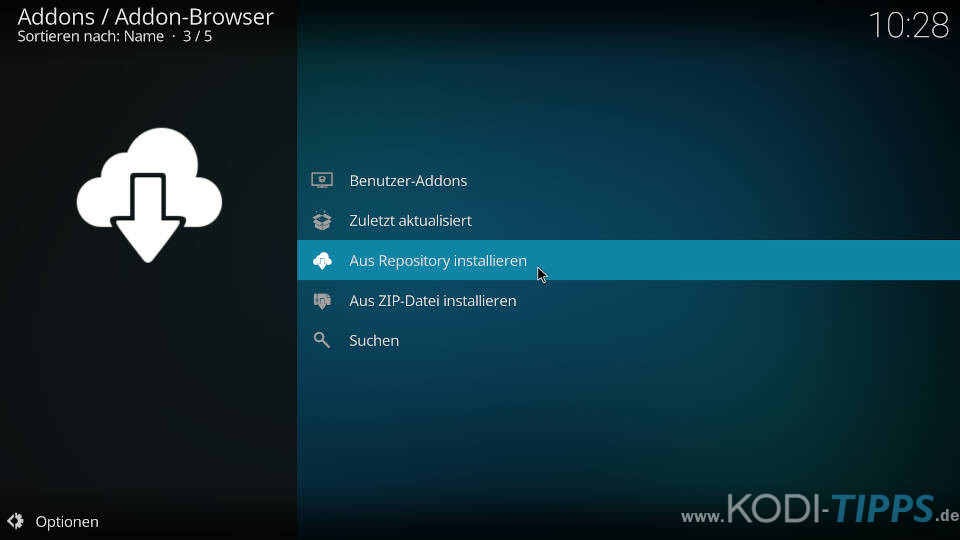
Wählt den Eintrag für das soeben installiere Repository aus.
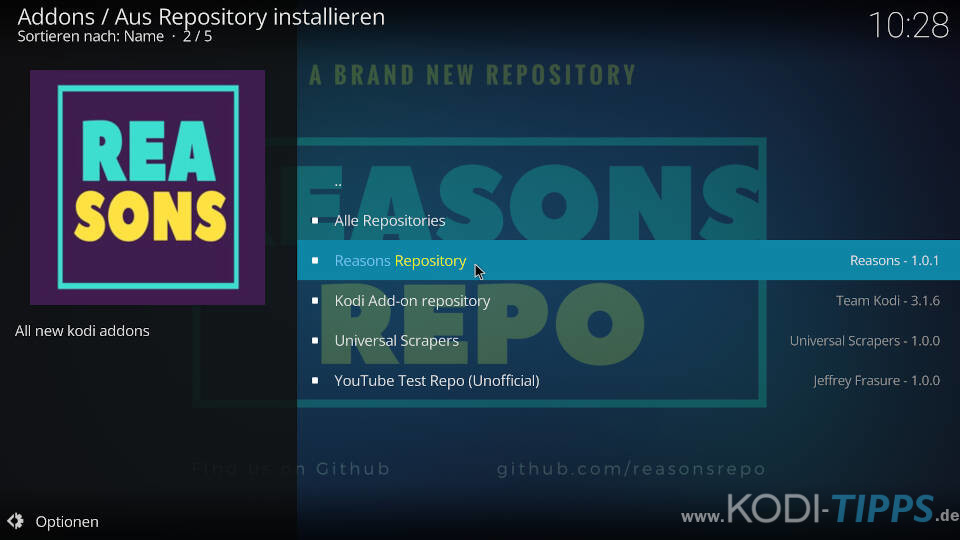
Öffnet die Kategorie der „Video-Addons“.
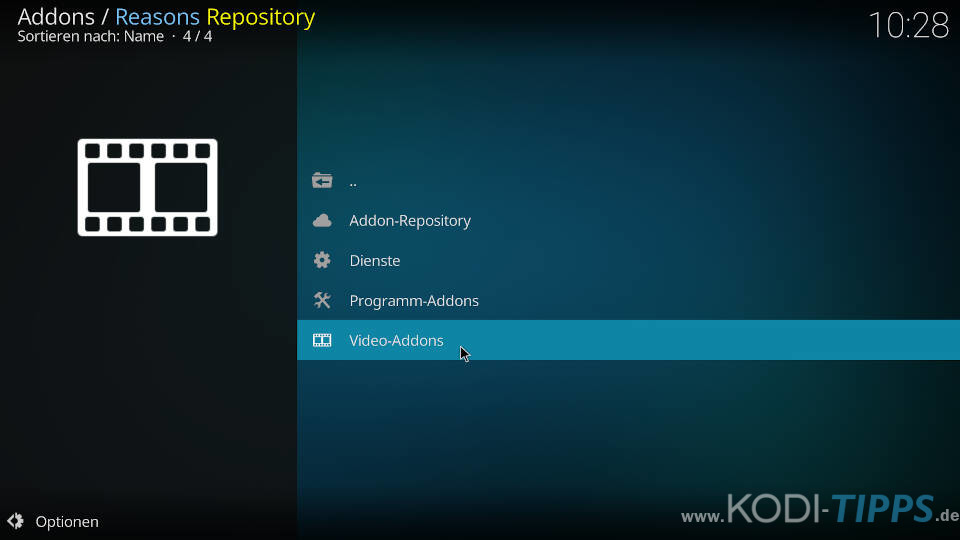
Sucht in der Liste nach dem Eintrag für das Einthusan Kodi Addon und öffnet diesen.
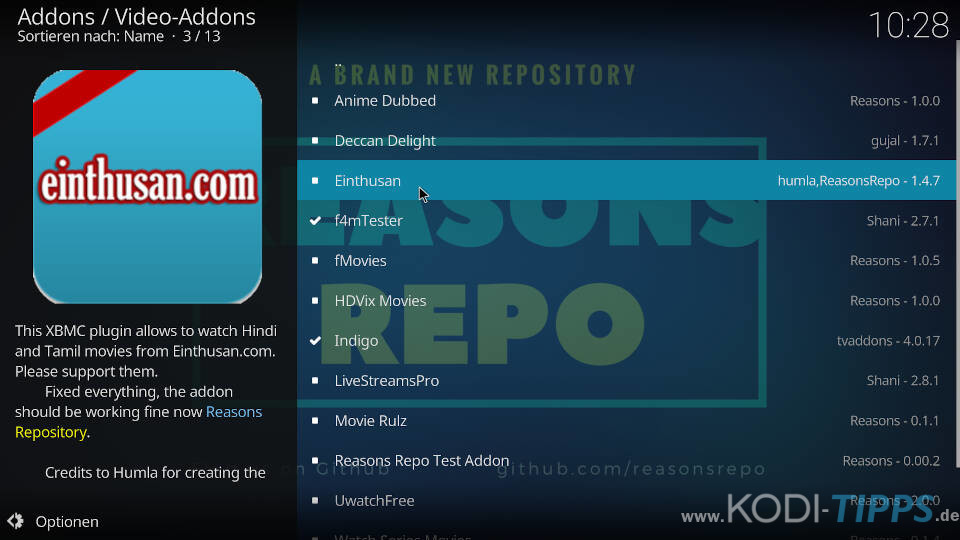
Klickt unten rechts auf „Installieren“.
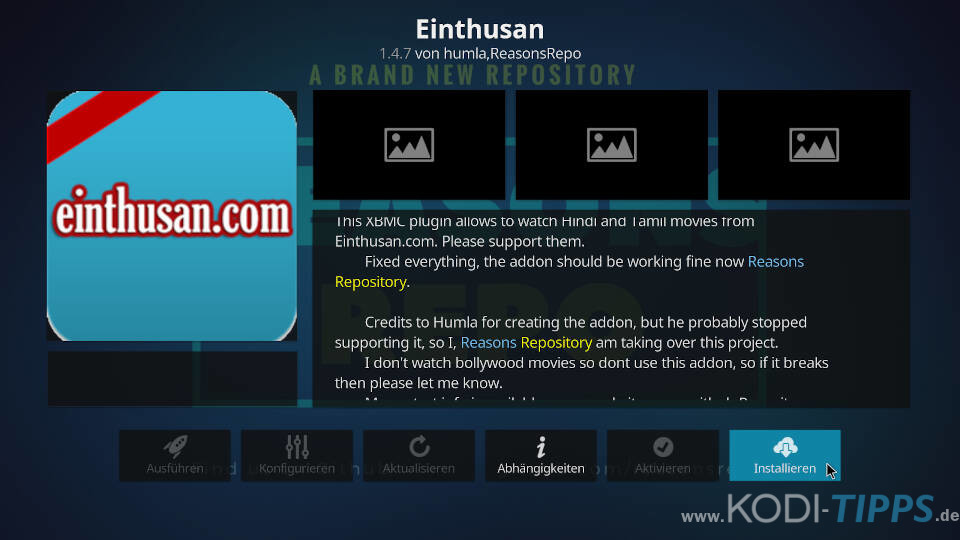
Bestätigt die benötigten Abhängigkeiten mit „OK“. Diese Zusatz-Erweiterungen werden installiert, damit das Kodi Addon ordnungsgemäß funktioniert.
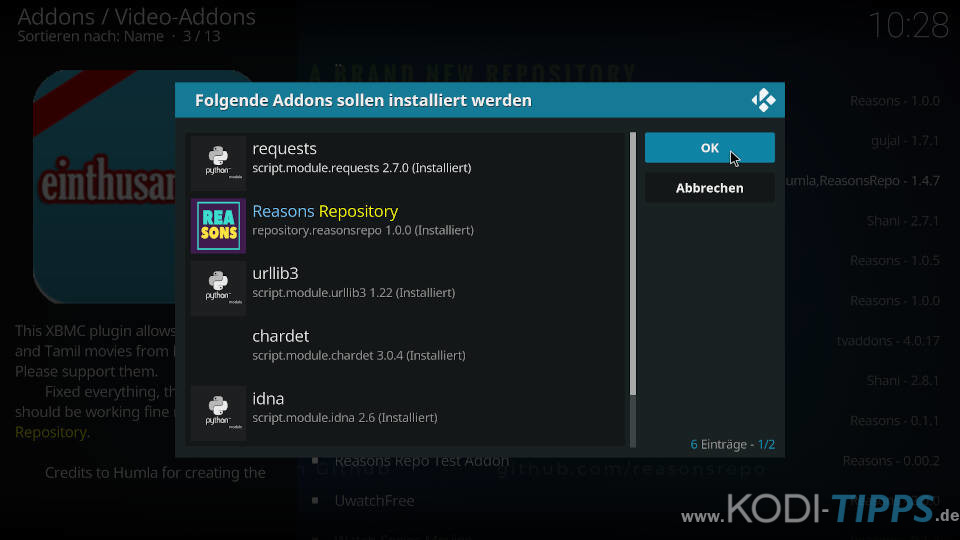
Am oberen rechten Bildschirmrand erscheint nach wenigen Sekunden die Meldung, dass das Kodi Addon erfolgreich installiert wurde.
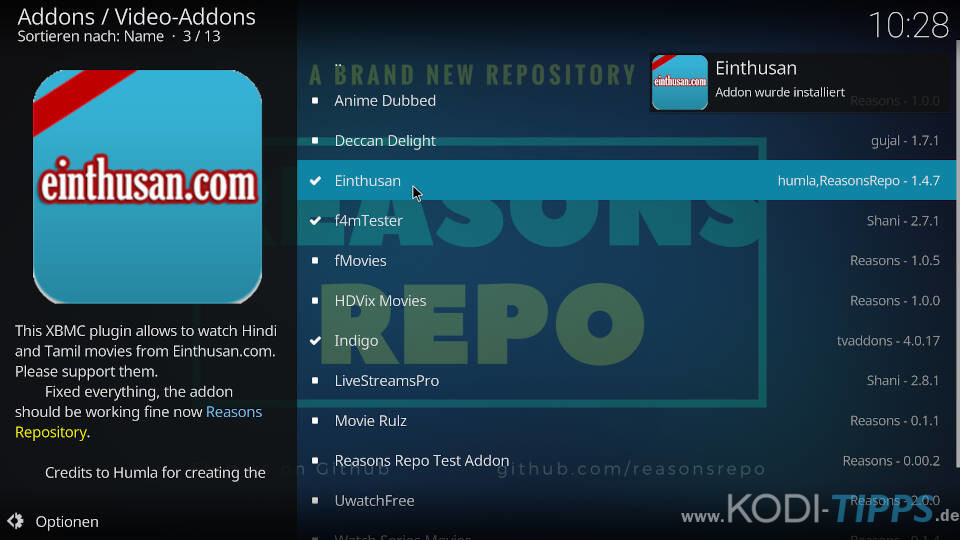
Klickt erneut auf den Eintrag für die Erweiterung und wählt im nächsten Fenster unten links den Punkt „Öffnen“ aus.
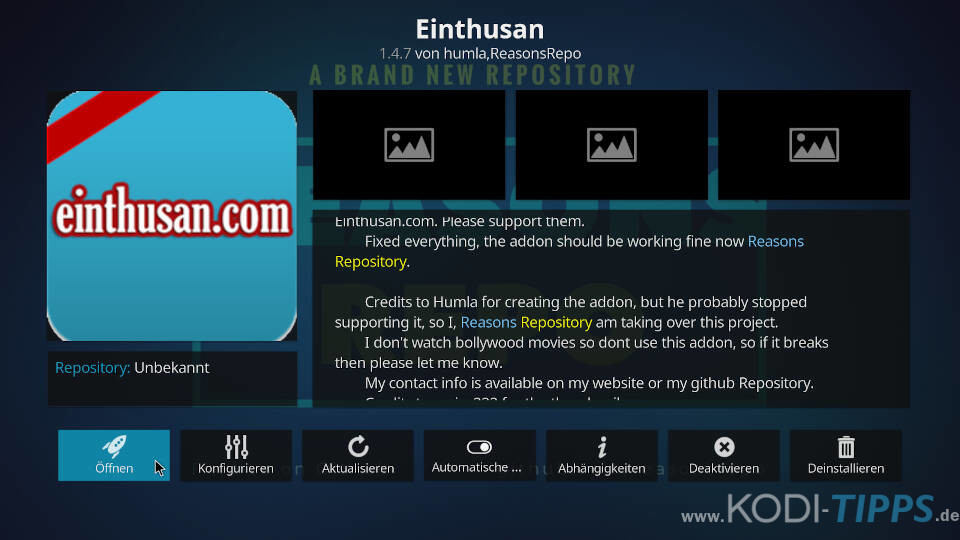
Das Einthusan Kodi Addon öffnet sich und listet die verschiedenen Kategorien auf.
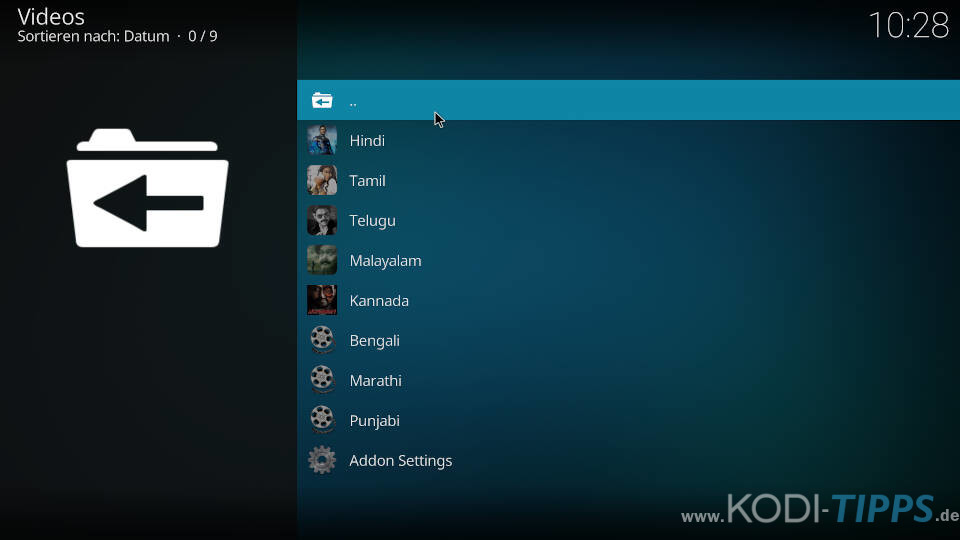


Leider funktioniert es bei mir nicht. Fehler: „Logdatei ansehen“
Weiß jemand wie man den beheben kann?
Aktuell funktioniert das Addon leider nicht sehr gut. Vielleicht geht es mit diesem besser: https://www.kodi-tipps.de/deccan-delight-kodi-addon-installieren/
da kommt immer der Fehler Log Dateien ansehen